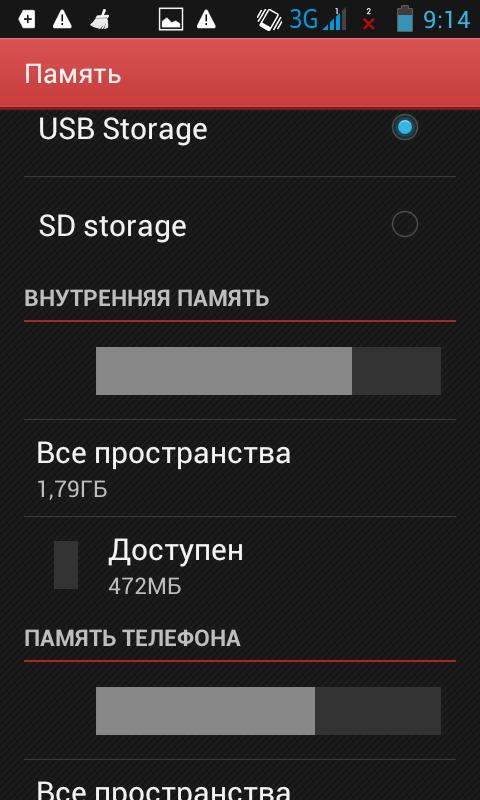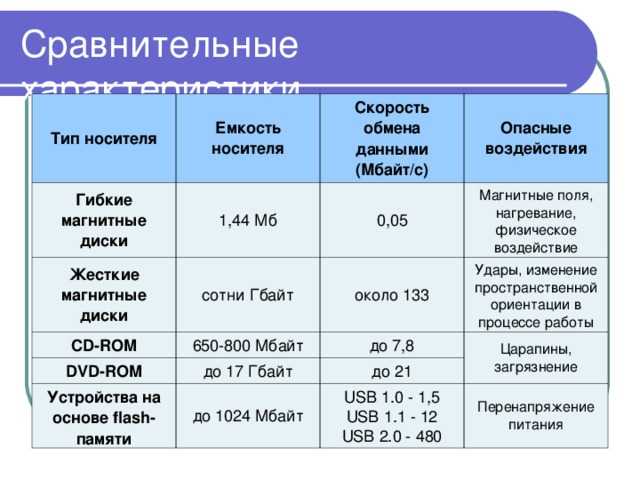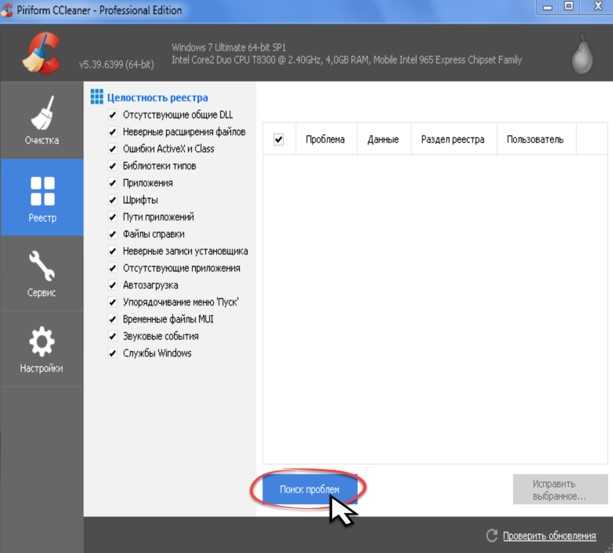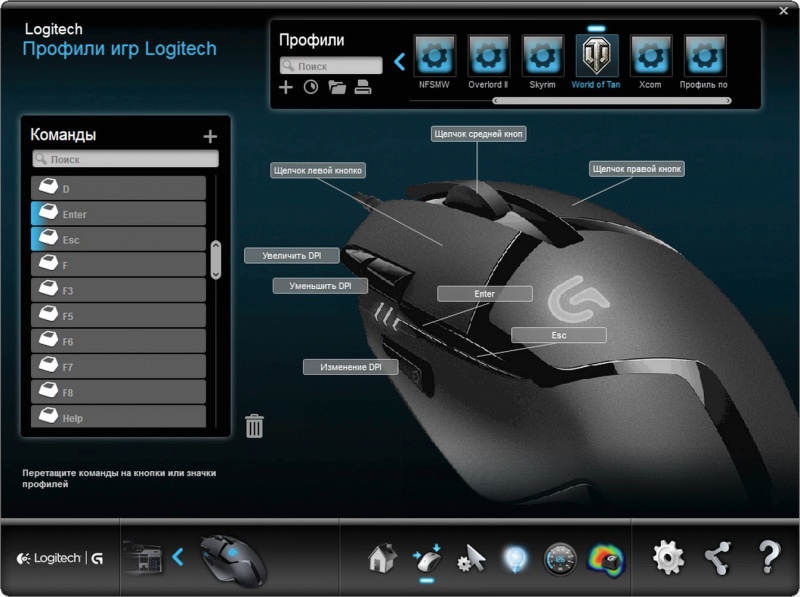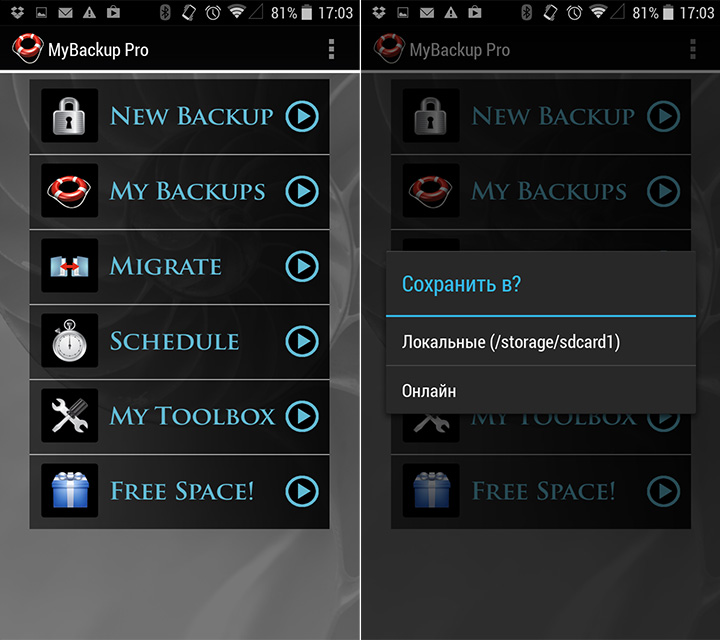Как отключить внутреннюю память на телефоне
Как отключить внутреннюю память Android на SD-карте
Если вы отформатировали карту памяти на Android в качестве внутренней памяти, но в дальнейшем решили отключить её использование в этой роли и отформатировать как портативный накопитель (например, для последующего использования на другом устройстве или подключения к ноутбуку), сделать это можно в настройках хранилища.
В этой инструкции пошагово показан процесс отключения SD-карты памяти от внутреннего хранилища Android, а также приведена дополнительная информация, которая может оказаться полезной.
Форматирование карты памяти Android как портативного накопителя вместо внутренней памяти
Прежде чем начать, настоятельно рекомендую сохранить все важные данные с вашего
Android телефона — на компьютере или в облаке, поскольку после форматирования восстановить что-либо с карты памяти, которая использовалась в качестве внутренней памяти, не получится, подробнее об этом: Можно ли восстановить данные с карты памяти, отформатированной как внутренняя память на Android.
Дальнейшие шаги отключения SD-карты от внутреннего хранилища, на примере смартфона с «чистой» ОС Android выглядят следующим образом:
- Откройте Настройки — Хранилище.
- Нажмите по пункту «SD-карта».
- Нажмите по кнопке меню (три точки в верхнем правом углу) и выберите пункт «Портативный носитель». Если такого пункта в меню нет, а вместо этого есть пункт «Внутренняя память», это говорит о том, что SD-карта уже используется в качестве съемного, а не внутреннего накопителя.
- Внимательно прочитайте предупреждение о том, что именно будет выполнено в процессе. При необходимости создайте резервную копию данных, перенесите приложения во внутреннюю память (в сведениях об SD карте нажимаем «Приложения», выбираем приложение, нажимаем кнопку «Изменить» для изменения расположения).
- Форматирование желательно выполнять, когда телефон подключен к зарядному устройству.
- Нажмите кнопку «Форматировать» для запуска форматирования карты памяти: рекомендую не выполнять никаких действий с телефоном в процессе форматирования до его завершения.

В результате вы получите карту памяти, которая будет отформатирована как съемный (портативный) накопитель: она будет работать как на текущем телефоне, так и на других устройствах, в том числе при подключении к компьютеру или ноутбуку.
Возможные проблемы при отключении SD-карты как внутренней памяти
Процесс не всегда проходит гладко и возможны проблемы. Среди наиболее распространенных:
- Форматирование не завершается, а в сведения о хранилище указано, что SD-карта отсутствует. В этом случае обычно можно нажать «Забыть», далее карта памяти снова будет обнаружена (кратковременно может появиться сообщение, что она повреждена), и вы сможете выбрать, как её отформатировать — в качестве портативного или внутреннего хранилища.
- Пункт «SD-карта» не отображается в «Настройки» — «Хранилище», там написано «Повреждено» или «Отсутствует», а по нажатию на пункт SD-карта (при его наличии) форматирование в качестве внутреннего накопителя не предлагается или не выполняется.
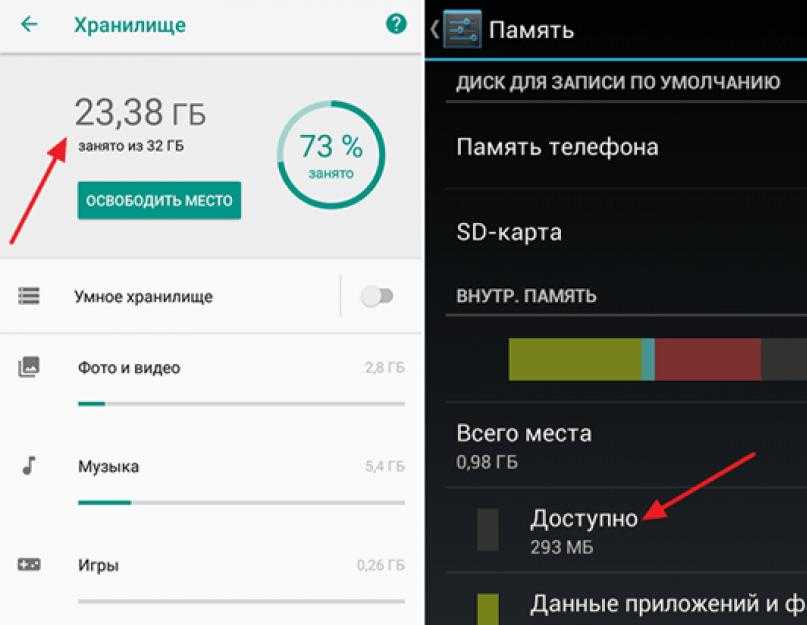 В этом случае сначала попробуйте перезагрузить телефон — иногда это помогает. Если нет, может иметь смысл извлечь карту памяти (важно: данные с неё потеряем) и попробовать выполнить форматирование, подключив к компьютеру (можно использовать утилиту SD Card Formatter, если форматирование средствами системы не удается).
В этом случае сначала попробуйте перезагрузить телефон — иногда это помогает. Если нет, может иметь смысл извлечь карту памяти (важно: данные с неё потеряем) и попробовать выполнить форматирование, подключив к компьютеру (можно использовать утилиту SD Card Formatter, если форматирование средствами системы не удается).
remontka.pro в Телеграм | Способы подписки
Поддержать автора и сайт
Порядок отключения внутренней памяти Android на SD-карте
Главная » Android
Автор admin На чтение 3 мин Просмотров 940 Опубликовано
Если вы форматировали карту памяти в Android как внутреннюю память, но позже захотели отключить ее применение в этой функции и отформатировать как переносной накопитель, вы можете сделать так в конфигурации хранилища.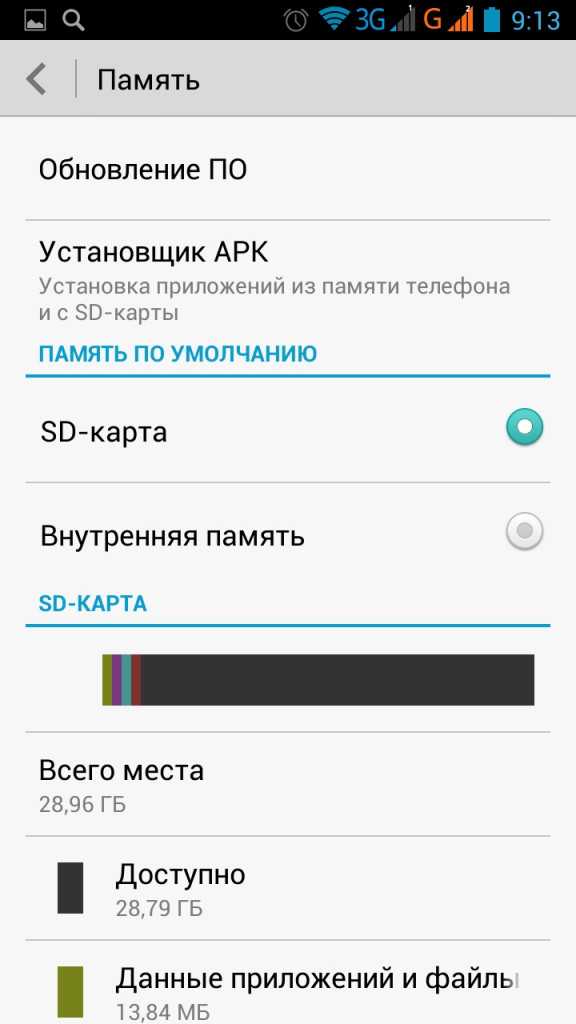
Это руководство проведет вас через процесс отключения SD-карты из внутренней памяти Android и предоставит дополнительную информацию, которая может оказаться полезной.
Форматирование карты памяти
Перед началом настоятельно рекомендуем сохранить все важные данные на телефоне Android, на компьютере или в облаке, так как после завершения форматирования их не получится восстановить.
Выполните следующие шаги:
- Откройте «Настройки» — «Хранилище». Откройте параметры хранилища в Android.
- Нажмите «SD-карта». Откройте параметры SD-карты в Android.
- Нажмите кнопку меню (три точки в правом верхнем углу) и выберите «Переносные носители». Если такого пункта в меню нет, а вместо него есть пункт «Внутренняя память», это говорит о том, что SD-карта уже используется как съемный накопитель, а не как внутренний накопитель. Отформатируйте карту памяти как портативный накопитель на Android.
- Внимательно прочитайте предупреждение о том, что именно будет сделано в процессе.
 При необходимости сделайте резервную копию своих данных, перенесите приложения во внутреннюю память (в информации о SD-карте нажмите «Приложения», выберите приложение, нажмите кнопку «Изменить», чтобы изменить местоположение).
При необходимости сделайте резервную копию своих данных, перенесите приложения во внутреннюю память (в информации о SD-карте нажмите «Приложения», выберите приложение, нажмите кнопку «Изменить», чтобы изменить местоположение). - Форматирование желательно производить при подключенном телефоне к зарядному устройству.
- Нажмите кнопку «Форматировать», чтобы начать форматирование карты памяти. Рекомендую ничего не делать с телефоном в процессе форматирования до его завершения.
- В результате вы получите карту памяти, которая будет отформатирована как съемный (переносной) накопитель — она будет работать как в текущем телефоне, так и в других устройствах, даже при подключении к компьютеру или ноутбуку.
Возможные проблемы
Процесс не всегда проходит гладко и могут возникнуть проблемы. Среди наиболее распространенных:
- Форматирование не завершается, и информация о хранилище указывает на отсутствие SD-карты. В этом случае обычно можно нажать «Забыть», после чего карта памяти будет снова обнаружена (может ненадолго появиться сообщение о том, что она повреждена), и вы сможете выбрать способ ее форматирования, например переносное или внутреннее хранилище.
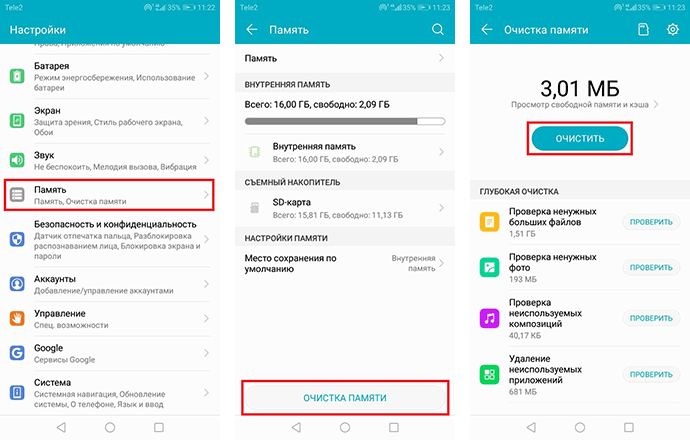
- Пункт «SD-карта» не отображается в «Настройки» — «Хранилище», пишет «Повреждён» или «Отсутствует», а нажатие на пункт «SD-карта» не предлагает форматирование как внутренний блок или не реализовано. В этом случае попробуйте сначала перезагрузить телефон, иногда это помогает. В противном случае может иметь смысл извлечь карту памяти и попробовать отформатировать, подключив ее к компьютеру.
Android 101: как освободить место на телефоне
Это может произойти слишком легко, особенно если у вас есть телефон Android с объемом памяти менее 128 ГБ: однажды вы пытаетесь установить классную новую игру или интригующее новое приложение, и вы не можете. У вас закончилось место.
Не паникуйте. Если вы не готовы покупать новый телефон, и в вашем телефоне нет удобного слота microSD для дополнительной памяти, вы, вероятно, все еще можете получить приличный объем свободного места с помощью простой уборки дома.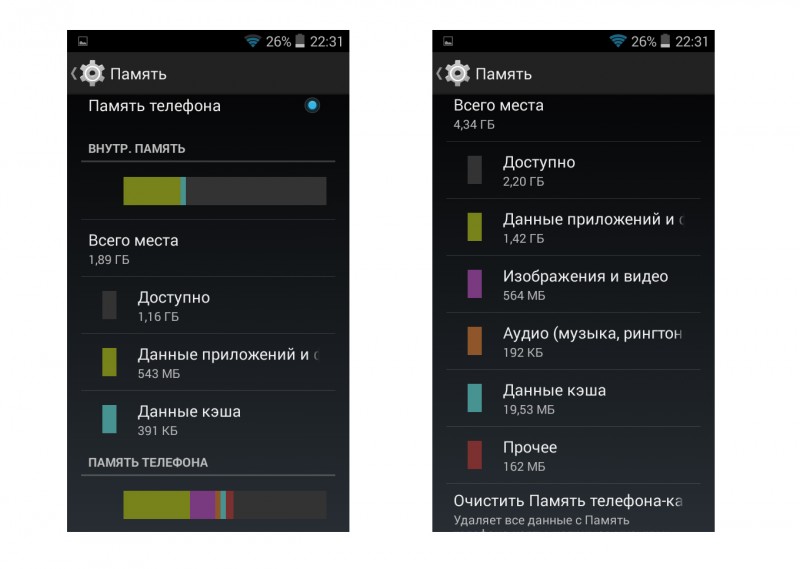 Вот несколько советов о том, как вернуть часть этого хранилища.
Вот несколько советов о том, как вернуть часть этого хранилища.
Примечание. Они были протестированы с использованием телефона Pixel 3 под управлением Android 12. В зависимости от марки вашего телефона и операционной системы ваши инструкции могут незначительно отличаться.
Android имеет встроенный инструмент, который поможет вам увеличить объем доступной памяти на вашем телефоне. Найти легко:
В разделе «Хранилище» есть и другие удобные инструменты. Например, вы можете узнать, сколько места занимает каждое из ваших приложений:
(Примечание для новичков: обычно безопасно очистить кеш. Однако, прежде чем нажимать «Очистить хранилище», проверьте, какие ваши пользовательские данные Вы же не хотите случайно удалить какие-либо важные носители или документы.)
Наконец, есть скрытый переключатель для функции «Умное хранилище», которая позволяет вашему телефону автоматически удалять резервные копии фотографий через 60 дней. Он также автоматически удалит резервные копии фотографий и видео, если в памяти вашего устройства осталось менее 25 процентов места.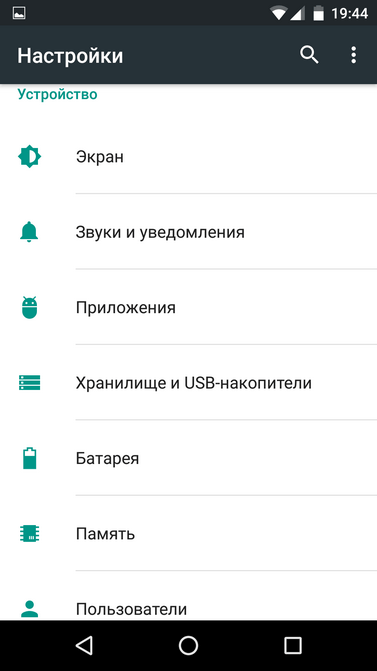 Вы включаете (или отключаете) его через приложение Google Files.
Вы включаете (или отключаете) его через приложение Google Files.
Хороший способ сэкономить место — убедиться, что вы не засоряете работу приложениями, которые не использовали месяцами. Слишком просто загрузить приложение, попробовать его, а затем подождать, пока вы занимаетесь другими делами.
Если вам интересно, сколько времени прошло с тех пор, как вы использовали определенные приложения, вот как это узнать:
Фотографии и видео могут занимать больше всего места на вашем телефоне. К счастью, если у вас есть телефон Android, вы, вероятно, уже загружаете свои фотографии в Google Фото и поэтому можете снимать их со своего телефона.
Есть и другие варианты. Например, вы можете выбрать качество фотографий, которые хотите загрузить, и указать, хотите ли вы, чтобы телефон загружал фотографии, когда вы используете сотовые данные.
Теперь, когда вы уверены, что резервные копии ваших фотографий сохраняются, вы можете удалить их со своего телефона. Вполне вероятно, что в верхней части главной страницы приложения «Фото» уже есть уведомление, предлагающее освободить память вашего устройства; если нет, то это легко сделать.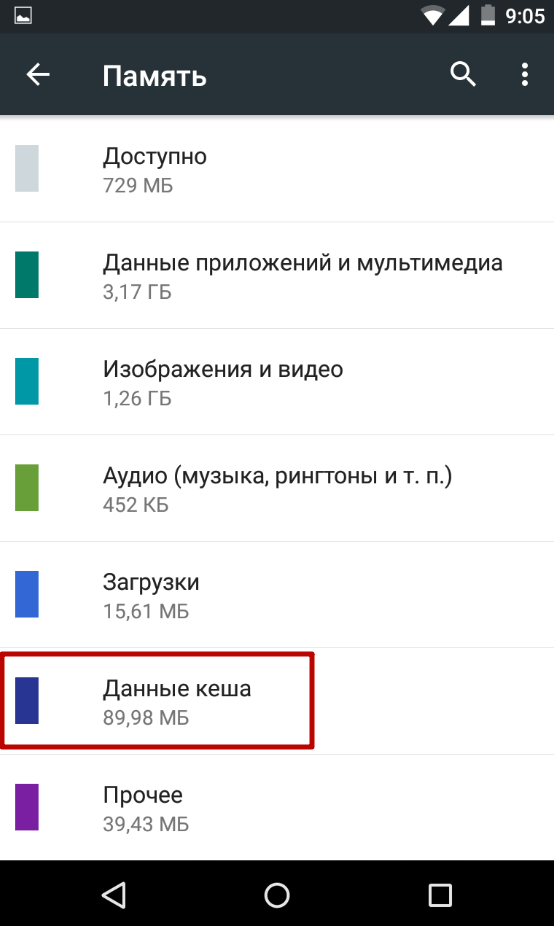
Все еще не хватает места? Затем, к сожалению — или к счастью, если вы ищете хорошее оправдание — возможно, пришло время задуматься о новом телефоне, с большим объемом памяти и, возможно, с возможностью выгрузить данные на микропроцессор. SD Card.
Обновление от 21 октября 2021 г., 14:15 по восточному времени: Эта статья была первоначально опубликована 9 августа 2019 г. и была обновлена с учетом изменений в Android.
5 способов освободить место на вашем телефоне Android
Сейчас играет: Смотри: Освободите место на телефонах Android
1:03
Сара Джейкобссон Пуревал/CNET Неважно, есть ли в вашем Android-телефоне расширяемое хранилище с помощью карты microSD — вы заполняете любое предоставленное вам пространство, будь то 32 ГБ или 200 ГБ. Вот несколько простых способов освободить память на вашем Android-устройстве — внутреннюю память и microSD.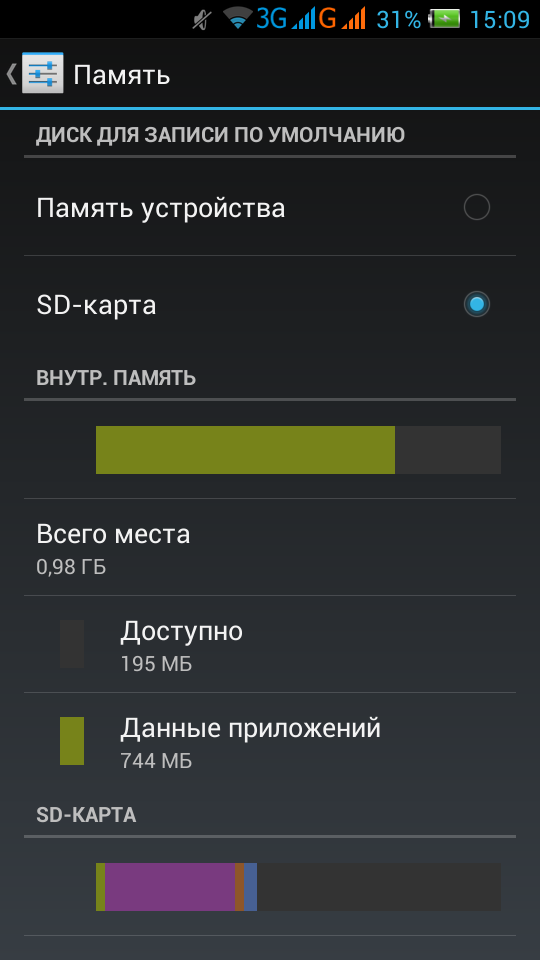
Есть iPhone? Ознакомьтесь с нашими советами по очистке места на вашем устройстве iOS здесь.
Очистить кеш
Многие приложения для Android используют сохраненные или кэшированные данные, чтобы улучшить взаимодействие с пользователем. Кэшированные данные могут сэкономить немного времени (и мобильных данных), но файлы, хранящиеся в кешах приложений, предназначены для удобства и не являются строго обязательными. Если вам нужно быстро освободить место на телефоне, кеш приложения — это первое место, куда вы должны обратиться.
Увеличить изображение Скриншот Сары Джейкобссон Пуревал/CNET Чтобы очистить кэшированные данные из одного приложения, перейдите в «Настройки» > «Приложения» > «Диспетчер приложений» и коснитесь приложения, которое хотите изменить. В меню «Информация о приложении» коснитесь Хранилище , а затем коснитесь Очистить кэш , чтобы очистить кеш приложения.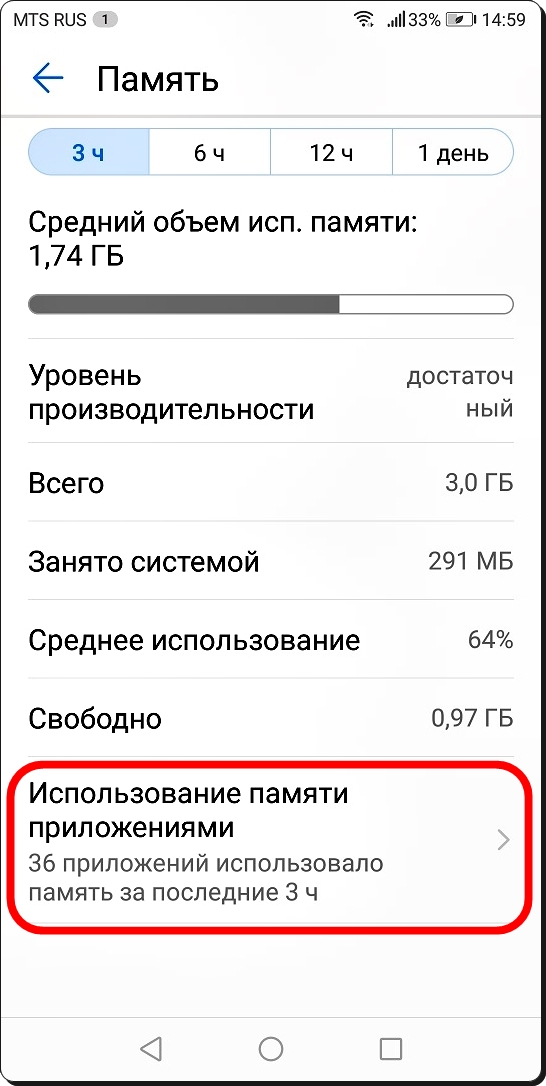
Чтобы очистить кешированные данные из всех приложений, перейдите в Настройки > Хранилище и нажмите Кэшированные данные , чтобы очистить кеши всех приложений на вашем телефоне.
Удалить свои загрузки
В вашем телефоне Android есть папка загрузок, в которой хранится все, что вы загружаете: фотографии, видео, документы и другие файлы. Скорее всего, большинство файлов в папке загрузок не являются файлами, к которым вы особенно привязаны. (По какой-то причине моя папка загрузок полна изображений шоколадного печенья Pizza Hut Ultimate Hershey's.) Таким образом, вы сможете освободить место для хранения, удалив эти ненужные файлы.
Увеличить изображение Сара Джейкобссон Пуревал/CNET Вы найдете папку загрузок, которая может называться Мои файлы , в ящике приложений.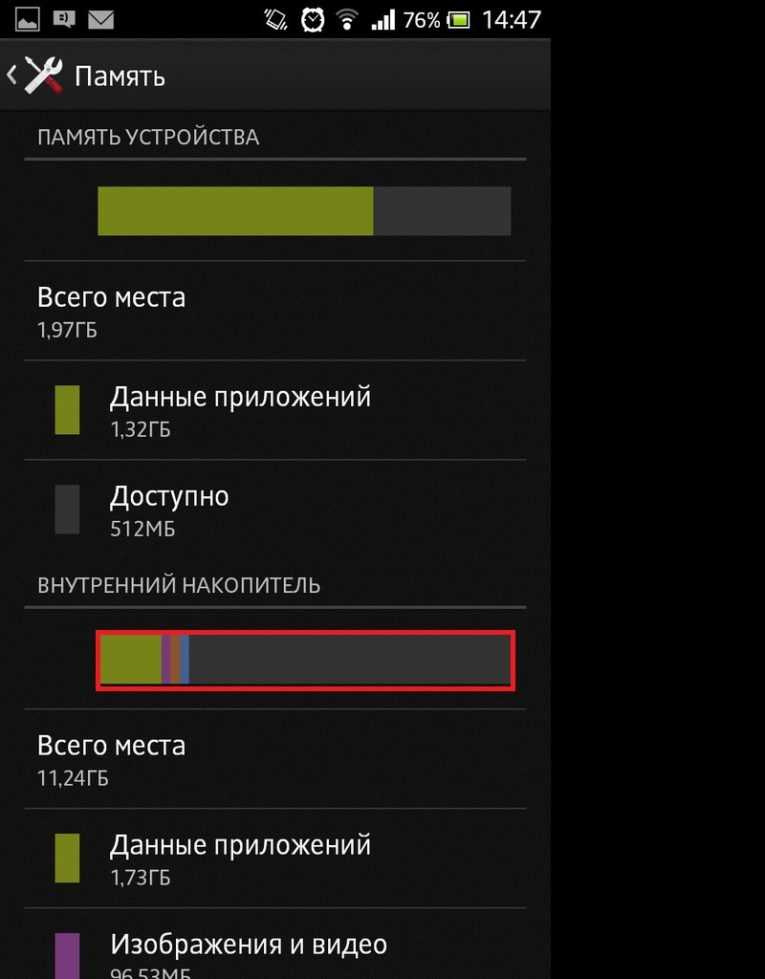 Нажмите и удерживайте файл, чтобы выбрать его, затем нажмите значок корзины, кнопку удаления или кнопку удаления, чтобы избавиться от него.
Нажмите и удерживайте файл, чтобы выбрать его, затем нажмите значок корзины, кнопку удаления или кнопку удаления, чтобы избавиться от него.
Воспользуйтесь Google Фото
Угадайте, что? Google Фото позволяет создавать резервные копии неограниченного количества фотографий. Другими словами, вы можете сделать резервную копию каждую фотографию, которую вы делаете на свой телефон Android, прямо в Google Фото, и это не будет учитываться в вашем пространстве на Google Диске. После резервного копирования фотографий вы можете удалить их со своего устройства, чтобы освободить место.
Увеличить изображение Сара Джейкобссон Пуревал/CNET Вам нужно будет включить функцию резервного копирования и синхронизации Google Фото, чтобы воспользоваться всем этим бесплатным облачным хранилищем. Для этого откройте приложение Google Фото и перейдите на Настройки > Резервное копирование и синхронизация и включите его.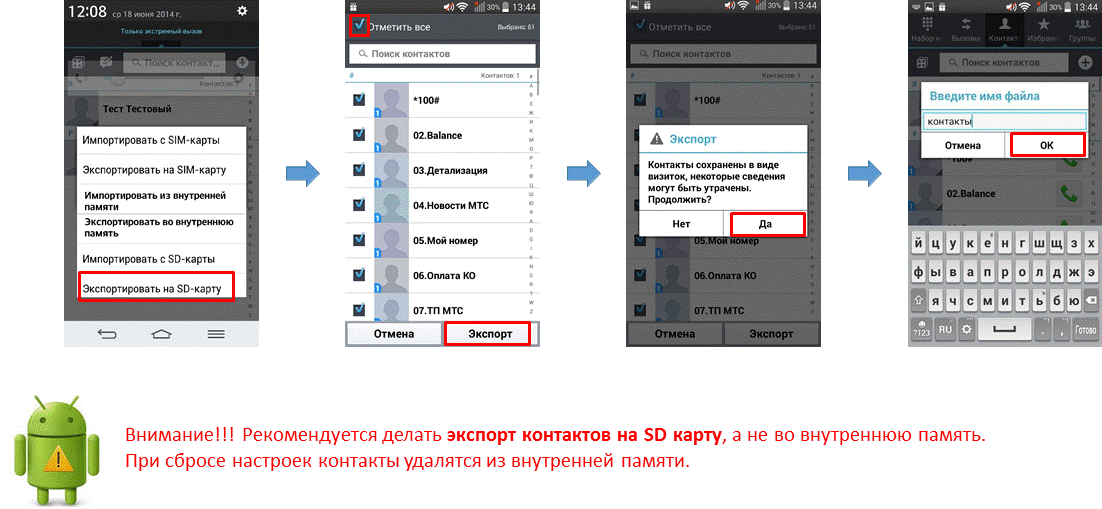
Вы можете сделать резервную копию своих фотографий с разрешением «высокого качества» — до 16 мегапикселей — или с исходным размером. Google Фото предлагает неограниченное хранилище только для фотографий «высокого качества», и любые фотографии, резервные копии которых имеют исходный размер, будут учитываться в ограничении вашего хранилища на Google Диске.
Увеличить изображение Сара Джейкобссон Пуревал/CNETПосле того, как вы создали резервную копию своих фотографий с помощью Google Фото, вы можете перейти к Настройки > Освободить память устройства , и Google Фото удалит все фотографии и видео, для которых были созданы резервные копии.
Переместите приложения на карту microSD
Приложения, вероятно, занимают большую часть памяти на вашем телефоне. Если у вас есть телефон Android, который позволяет добавить карту microSD для дополнительного хранилища, возможно, вы сможете переместить некоторые приложения, занимающие много памяти, на эту карту microSD.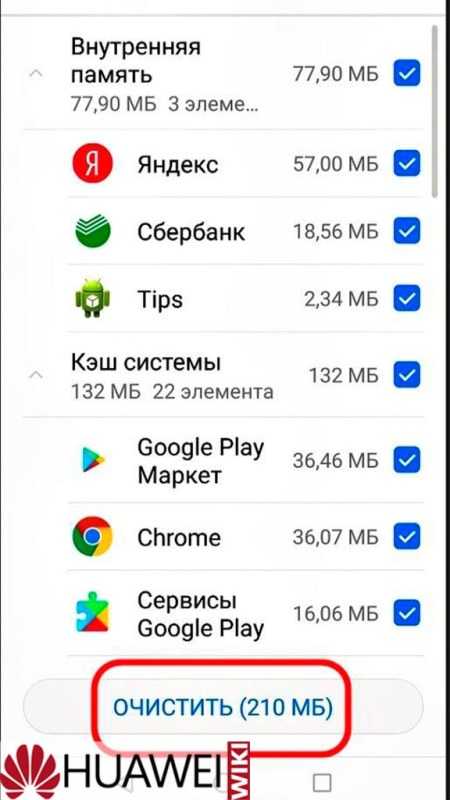
Для этого откройте Настройки и перейдите в Приложения > Диспетчер приложений и коснитесь приложения, которое хотите переместить.
Если приложение можно переместить, вы увидите кнопку с надписью Переместить на SD-карту — нажмите эту кнопку, чтобы переместить приложение на карту microSD. (На некоторых телефонах вам может потребоваться нажать Хранилище , чтобы найти эту опцию.) На карту microSD будет перемещена только часть приложения. Какая часть приложения будет перемещена, зависит от приложения, и, к сожалению, многие крупные игры не будут перемещать значительную часть своих данных на карту microSD.
Переместить приложения в корзину
Если вы воспользовались всеми этими советами, но вам все еще нужно больше места, ничего не поделаешь — вам придется начать удалять некоторые вещи. Наверняка на вашем устройстве есть несколько (возможно, несколько) приложений, которыми вы никогда не пользуетесь.